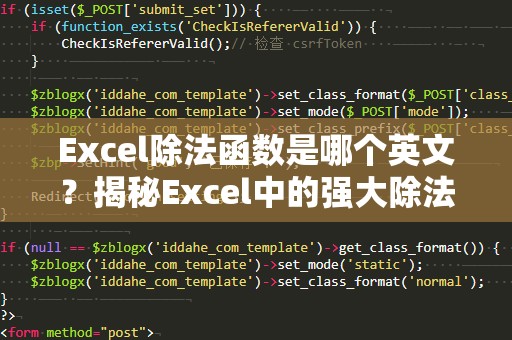在当今这个信息化快速发展的时代,Excel作为办公软件中的“万金油”,几乎在每个行业的日常工作中都有着举足轻重的地位。而在众多的Excel函数中,“lookup”和“find”函数由于其强大的数据查找与定位能力,成为了许多职场人士日常工作的必备工具。

我们来认识一下“lookup”函数。它主要用于查找某个值并返回相应的结果。举个例子,如果你在一个大表格中有一列商品编号和一列商品价格,你可以利用lookup函数快速查找到某一商品编号对应的价格。它的基本语法是:
LOOKUP(查找值,查找向量,返回向量)
在这个语法中,查找值是你需要查找的内容,查找向量是你查找内容所在的列或行,而返回向量则是你希望得到的结果的列或行。这样一来,当你需要从庞大的数据中快速获取某项信息时,“lookup”函数显得尤为重要。
以一个实际的应用场景为例,假设你有一份员工信息表,包含员工ID和姓名两列数据,现在你希望快速查找某个员工ID对应的姓名。你可以使用如下公式:
=LOOKUP(101,A2:A10,B2:B10)
在这个公式中,101是你需要查找的员工ID,A2:A10是员工ID所在的列,B2:B10则是员工姓名所在的列。通过这个公式,系统会自动返回ID为101的员工姓名,极大提高了数据处理的效率。
除了“lookup”函数,另一个非常常用的函数是“find”函数。与“lookup”函数不同,find函数并不是用于查找数据并返回相应的值,而是用于在文本中查找某个字符或字符串的位置。find函数的基本语法是:
FIND(查找文本,被查找文本,[开始位置])
其中,查找文本是你要找的字符或字符串,被查找文本是你希望进行查找的目标文本,开始位置则是你希望从文本中的哪个位置开始查找。如果省略了开始位置,默认从文本的第一个字符开始查找。
例如,假设你有一列地址数据,其中包含了城市、街道以及邮政编码等信息,现在你想要找出地址中是否包含特定的关键词,比如“北京”。你可以使用如下公式:
=FIND("北京",A2)
这个公式会返回“北京”在A2单元格中的位置,如果找到了“北京”,返回的是它在文本中的起始位置;如果找不到,则会返回错误值。利用这个特性,你不仅可以快速定位文本中的关键信息,还能够配合其他函数进行数据的筛选和提取。
看似简单的“find”函数,其实在很多复杂的数据处理中起到了关键的作用。举个例子,假设你要对一份客户订单数据进行分析,客户的订单备注中有时会包含关键词,比如“紧急”或“取消”等,你可以通过“find”函数迅速定位这些关键信息,从而进行数据筛选和后续的处理。
“lookup”和“find”两个函数看似各自独立,但在实际工作中,它们常常可以结合使用,发挥出更强大的作用。例如,在一份客户数据表中,你可能需要根据客户ID查找客户的详细信息,然后在客户的备注信息中查找某个特定的关键词。此时,你可以先用“lookup”函数定位到客户的信息,再通过“find”函数快速判断备注中是否包含关键信息。
这只是其中的一个应用场景,实际上,随着工作中对Excel的不断深入应用,类似的场景层出不穷。在接下来的部分,我们将继续探讨如何将这两个函数结合,灵活应对更加复杂的数据处理任务。通过具体的案例分析,相信你会对这两个函数有更深入的理解,进而在职场中游刃有余地运用它们。
在了解了“lookup”和“find”函数的基础使用方法之后,接下来我们将深入探讨它们在实际工作中的应用,看看如何将这两个函数结合起来,帮助你处理更加复杂的办公任务。
假设你有一份销售数据表格,表格包含了多个销售人员的销售额、销售日期以及销售商品等信息。现在你希望根据销售人员的姓名查找出该销售人员的总销售额。这个时候,你可以使用“lookup”函数来定位姓名对应的销售额,但是假设你同时需要判断销售数据中某个特定商品是否有售出,我们可以结合“find”函数来实现。
我们来看一个更具体的例子:
假设你的销售数据表格中包含了销售人员、商品和销售金额三列,现在你需要根据销售人员姓名查找该人员的销售额。
假如某些商品的名称中包含特定的关键词,如“手机”,你希望统计这些商品的销售额总和。
为了解决这个问题,你可以结合“lookup”和“find”函数,首先利用“lookup”函数找到销售人员的销售额数据,然后用“find”函数判断商品名称中是否包含“手机”二字。最终通过条件筛选,将符合要求的销售额求和。这样一来,不仅能帮助你快速查找销售人员的销售额,还能精准筛选出特定商品的销售情况,避免了手动查找的麻烦。
对于一些需要处理文本数据的任务,“find”函数的应用也尤为重要。比如,假设你需要从一大批客户反馈的文本中,筛选出提到过“投诉”的记录。这时,“find”函数可以帮你定位到每一条反馈中是否有“投诉”这一关键词。你可以通过以下公式:
=IF(ISNUMBER(FIND("投诉",A2)),"有投诉","无投诉")
这样,Excel就会自动为你标注出哪些客户的反馈包含了“投诉”,哪些没有,从而让你能够更高效地进行后续的处理和跟进。
总结来说,“lookup”和“find”两个函数是Excel中非常强大的工具,它们各自有着不同的应用场景,但通过巧妙的结合,可以极大地提高我们的工作效率。在数据处理和文本分析中,灵活运用这两个函数,将使得你能够更快速、更精准地完成各种复杂的任务。无论是在日常的财务报表制作中,还是在客户信息分析、产品数据筛选等领域,它们都能为你提供强有力的支持。
如果你能够将这些技巧运用到工作中,定能让你在职场中脱颖而出,成为Excel的高手。